Win10系统PDF打印机怎么删除?删除Win10 PDF打印机的两种方法
更新日期:2024-03-23 09:30:08
来源:网友投稿
手机扫码继续观看

windows10系统中自带有pdf打印机,其主要作用为生成pdf文件。不过,大多用户都表示自己很少会使用到该功能,因此希望能够把它删除掉,以节省系统内存。这该如何操作呢?下面,小编就向大家分享两种删除win10 pdf打印机的方法。
方法一:控制面板—设备和打印机中删除
在控制面板(大图标查看方式)中,点击“设备和打印机”,然后在设备和打印机窗口,对着“Microsoft Print to pdf”单击鼠标右键,点击选择菜单中的“删除设备”就可以了。
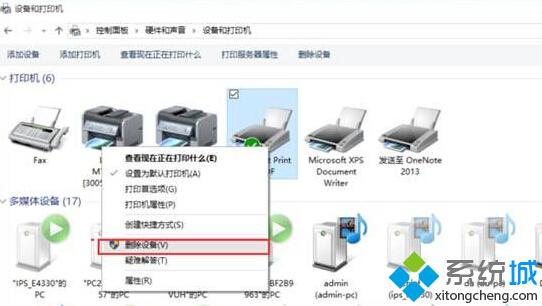
方法二:Windows 10设置中删除
1、使用Win+I呼出Windows 10设置,点击“设备”;

2、在设备窗口打印机和扫描仪选项下,右侧窗口点击“Microsoft Print to pdf”,会弹出“删除设备”按钮,点击就可以了。
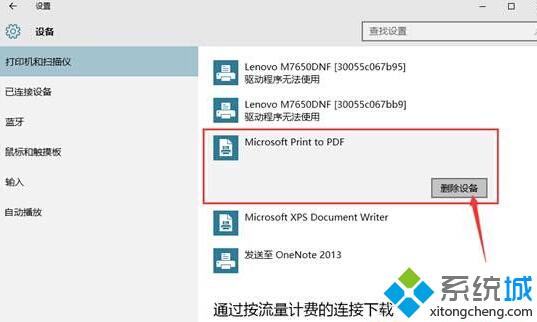
删除win10 pdf打印机的两种方法就分享到这里了。比较少使用该功能的用户,不妨按照上述小编分享的方法将它删除掉吧!更多win10系统相关教程,请关注:https:///
相关推荐:
该文章是否有帮助到您?
常见问题
- monterey12.1正式版无法检测更新详情0次
- zui13更新计划详细介绍0次
- 优麒麟u盘安装详细教程0次
- 优麒麟和银河麒麟区别详细介绍0次
- monterey屏幕镜像使用教程0次
- monterey关闭sip教程0次
- 优麒麟操作系统详细评测0次
- monterey支持多设备互动吗详情0次
- 优麒麟中文设置教程0次
- monterey和bigsur区别详细介绍0次
系统下载排行
周
月
其他人正在下载
更多
安卓下载
更多
手机上观看
![]() 扫码手机上观看
扫码手机上观看
下一个:
U盘重装视频











